
Клецова Базы данных Лабораторный практикум 2008
.pdf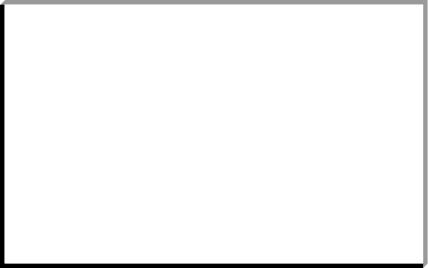
Пример 5. Подсчет количества строк таблицы, удовлетворяющих некоторому условию
Программа calculate подсчитывает количество товаров заданного поставщика (фирмы) в базе данных.
На экран выдается содержимое поля good_name таблицы goods и программа просит пользователя выбрать наименование товара, после чего название фирмы-производителя сохраняется в переменной choice и программа подчитывает количество строк, удовлетворяющих условию firm=choice (название фирмы-производителя совпадает с заданным в переменной choice значением) в таблице goods, а в таблице firms находит информацию о фирме-производи- теле выбранного товара и выводит ее на экран.
clear select 1 use goods
@2,2 say «ВЫБЕРИТЕ ТОВАР И НАЖМИТЕ ESC» browse fields good_name
@4,2 say «ВЫ ВЫБРАЛИ »+good_name+« ОТ ФИРМЫ »+firm choice=firm
select 2 use firms
index on firm_name to ind_firm seek choice
@6,2 say «АДРЕС ПОСТАВЩИКА »+address @7,2 say «ТЕЛЕФОН »+str(telephone,14) select 1
count for firm=choice to number_goods
@9,2 say «ВСЕГО ТОВАРОВ ЭТОГО ПОСТАВЩИКА »+str(number_goods,2)
Результат выполнения программы приведен на рис. 3.6.
61

Рис. 3.6. Результат выполнения программы calculate
Пример 6. Программа построения гистограммы
Напишем программу, которая строит гистограмму. В зависимости от задания, гистограмма может быть построена по данным одной или двух таблиц.
Рассмотрим оба случая: построим гистограмму, показывающую количество товаров в магазине из различных городов (адресов) по всем значениям поля таблицы firms, и гистограмму, показывающую количество товаров различных фирм в магазине по заданному пользователем количеству и значениям поля таблицы firms.
Приведем текст обеих программ.
Для построения первой гистограммы требуется информация из двух таблиц: из таблицы firms берутся названия городов (адресов) фирм, и по таблице goods подсчитывается количество наименований товаров. Текст программы построения гистограммы по первому способу (подсчитывается количество товаров по каждому городу, используется две таблицы):
* программа «Гистограмма 1» clear
close all
num_col=5 && количество столбцов гистограммы select 1
use firms && в раб.области 1 открываем таблицу firms set uniq off && неуникальная сортировка
index on address to adr_non_uniq && по полю address set uniq on && уникальная сортировка
62
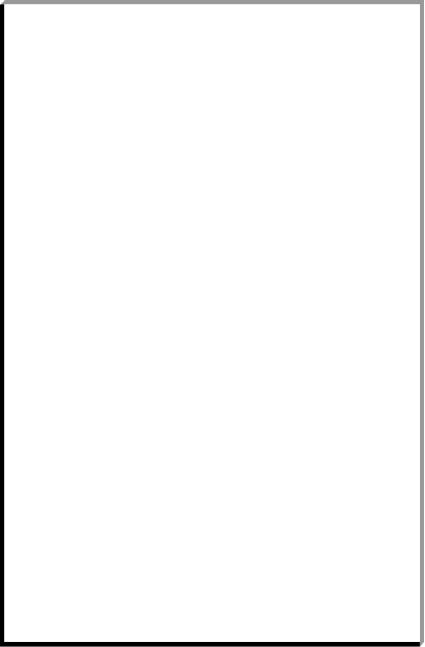
index on address to adr_uniq && по полю address count for address!=« » to num_col
&&подсчет столбиков
go top && переход на первую строку таблицы firms select 2
use goods && в раб.области 2 открываем таблицу goods
@10,2 say «Количество товаров из городов» @2,1 to 20,1 && вертикальная ось
@20,1 to 20,70 && горизонтальная ось i=1 && i – переменная цикла
do while i<=num_col && цикл по столбикам (А) select 1
set index to adr_uniq brow fields address
&&показать все уникальные адреса для выбора курсором choice=address && запоминаем адрес
x=0
set index to adr_non_uniq
&&неуникальное индексирование
set filter to address=choice
&& выбираем фирмы с нужным адресом
go top && начиная с первой записи do while !EOF()
&& цикл по фирмам с однаковыми адресами – пока не кончится файл (Б)
y=0 && товаров у конкретной фирмы
firma=firm_name && запоминаем название фирмы select 2
count for firm=firma to y
&&считаем количество товаров этой фирмы x=x+y
&&увеличиваем количество товаров ВСЕГО select 1
if !EOF()
&&если еще не дошли до конца файла skip 1
&&переходим на следующую запись endif
enddo
63
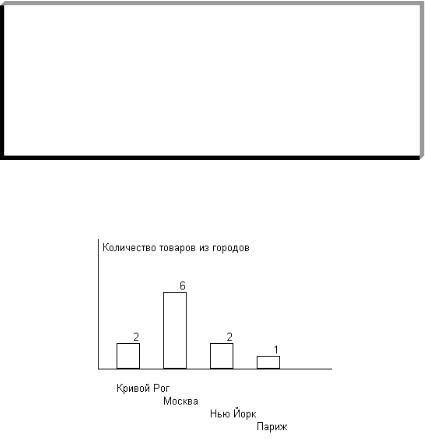
&& конец цикла Б (по фирмам с одинаковыми адресами)
@20-x,10*(i-1)+5 to 20,i*10 && рисуем столбик @20+i,10*(i-1)+5 say choice
&& подписываем адрес (город)
@20-x-1,10*(i-1)+6 say str(x,5,0)
&& пишем число
i=i+1 && увеличиваем переменную цикла set filter to
enddo && конец цикла А (по различным адресам)
Результат работы программы «Гистограмма 1» приведен на рис. 3.7.
Рис. 3.7. Результат работы программы построения гистограммы по двум таблицам
Для построения гистограммы вторым способом требуется информация только из одной таблицы goods, так как она содержит и названия фирм, и названия товаров. Однако в отличие от первого способа, гистограмма строится не по всем различным фирмам, а по заданному пользователем количеству и названиям фирм.
Текст программы построения гистограммы по заданному пользователем количеству и значениям поля таблицы (подсчитывается количество товаров по каждой фирме, используется одна таблица):
64
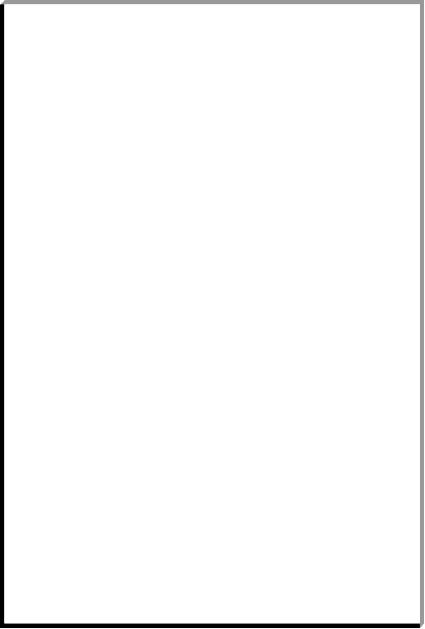
*программа «Гистограмма 2» clear &&очистить экран
close data && закрываем все открытые таблицы num_col=5
&&значение количества столбцов гистограммы по умолчанию
@ 1,1 say «Введите количество фирм» get num_col
&& задаем количество столбцов гистограммы read &&считываем введенное значение
@ 20,3 |
to 20,100 &&рисуем ось абсцисс |
|
@ |
1,3 to 20,3 &&рисуем ось ординат |
|
@ |
10,4 |
say «Количество товаров различных фирм» |
&&пишем название гистогрммы
i=1 &&определяем переменную счетчика цикла и * приравниваем значение счетчика к 1
use goods &&обращаемся к таблице
do while i<=num_col &&начинаем выполнение цикла do
*от 1 до необходимого количества столбцов (num_col) set unique on &&включаем уникальность index on firm to f_ind
*индексируем по полю названия фирм
browse field firm
*выводим на экран только поле с названиями фирм choice=firm &&вводим доп. переменную, в которую
*записываем выбранное значение
set unique off &&выключаем уникальность в таблице index on firm to f_ind
count for firm=choice to kol_firm
*подсчитываем количество строк в таблице, удовл. условию
*(количество товаров указанной фирмы)
@ 20-kol_firm,i*10-5 to 20,i*10
* рисуем прямоугольник с подсчитанной высотой
@20+i,10*(i-1)+5 say choice
* внизу прямоугольника подписываем название фирмы,
* по которому проводился подсчет
@ 20-kol_firm-2,i*10-3 say str(kol_firm,2)
* сверху подписываем, сколько товаров фирмы есть в БД
i=i+1 && увеличиваем значение счетчика на единицу и переходим к следующей фирме
enddo && окончание цикла
65

Результат работы программы «Гистограмма 2» приведен на рис. 3.8.
Рис. 3.8. Результат работы программы гистограммы по одной таблице
Заключение
В ходе лабораторной работы студенты должны научиться создавать программы в среде Visual FoxPro, вносить в них изменения и запускать на выполнение.
Вопросы для самоконтроля
1.Какое расширение имеет файл, содержащий текст программы? Как создать такой файл?
2.Как запустить программу на выполнение?
3.Как внести изменения в текст существующей программы?
4.Как организовать цикл внутри программы?
66
Практическое занятие 4 Создание экранных форм, отчетов, этикеток
и меню. Визуальное программирование
Цель работы: научиться работать с формами, отчетами и этикетками в среде Visual FoxPro – создавать, модифицировать, запускать.
4.
Visual FoxPro предоставляет два способа создания нового файла для большинства типов файлов, включая формы, отчеты и этикетки:
∙создать новый файл для проектирования объекта в среде визуального программирования;
∙вызвать мастер файла (Wizard), облегчающий создание простых приложений.
При создании нового файла формы (отчета, этикетки) необходимо вручную размещать поля источника данных в окне формы (отчета, этикетки).
При вызове мастера необходимо ответить на его вопросы в последовательности диалоговых окон. Форма (отчет, этикетка) создастся автоматически [1–3,6].
4.1. Работа с формами
Формы используются для ввода и редактирования данных в таблицах. Формы предоставляют пользователю удобный интерфейс для доступа к хранимым данным с возможностью отображения их в требуемом виде.
4.1.1.Создание формы
ВVisual FoxPro существует возможность создавать формы как на основании данных из одной таблицы, так и на основании данных из нескольких таблиц.
При создании форм через мастер форм Visual FoxPro предлагает два типа формы: Form Wizard (форма на основе одной таблицы) или One-to-Many Form Wizard (форма на основе двух связанных таблиц).
67

4.1.1.1. Создание форм по одной таблице с помощью мастера
Рассмотрим по шагам проектирование формы по таблице
goods.
Для создания новой формы необходимо выбрать пункт меню File→New в главном меню. В окне создания нового объекта (см. рис. 2.2) выбираем опцию создания формы (Form) и нажимаем на кнопку мастера форм (Wizard). В появившемся окне Wizard Selection (выбор мастера) (рис. 4.1) выбираем тип создаваемой формы. В нашем случае это однотабличный тип (Form wizard).
Рис. 4.1. Выбор мастера форм
После нажатия кнопки ОК запускается мастер проектирования формы. Мастер проектирования форм предлагает последовательность диалоговых окон. Переход от одного окна к другому происходит после нажатия кнопки Next (переход к следующему окну) или Back (возврат к предыдущему окну).
В первом окне мастера необходимо указать таблицу, для которой создается форма, и выбрать поля этой таблицы, размещаемые на форме (рис. 4.2). В области Databases and tables расположены два списка. Верхний список содержит список открытых баз данных, нижний – список таблиц выбранной базы данных или свободных таблиц.
68
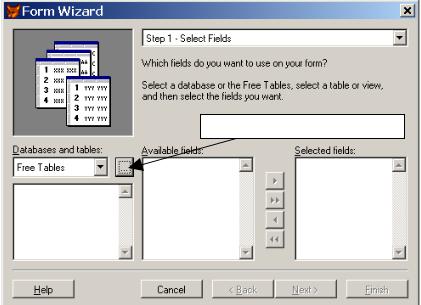
Просмотр доступных таблиц
Рис. 4.2. Выбор таблицы при создании формы
Из нижнего столбца области Databases and tables мы выбираем таблицу goods, по которой и будем создавать форму. После выбора таблицы в списке Available fields появится перечень всех полей таблицы (рис. 4.3).
Из данного списка с помощью кнопок в список Selected fields переносим поля, которые хотим разместить на создаваемой форме.
Кнопки  ,
,  – перемещение одного элемента списка.
– перемещение одного элемента списка.
Кнопки  ,
,  – перемещение всего списка.
– перемещение всего списка.
Выбрав поля, которые будут отображаться на форме, нажимаем кнопку Next для перехода к следующему шагу.
На втором шаге мастера создания форм предлагается выбрать стиль оформления формы (Style) и определить вид кнопок (Button type) (рис. 4.4).
69
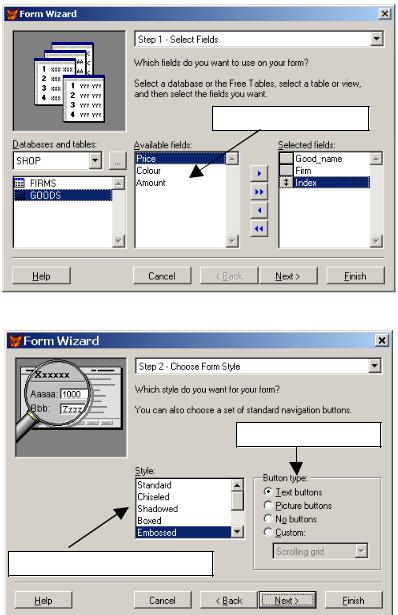
Выбор полей таблицы
Рис. 4.3.Выбор полей таблицы для отображения в форме
Выбор типа кнопок
Выбор стиля оформления
Рис. 4.4. Выбор стиля формы
70
